win10电脑忘记开机密码怎么办简单方法 win10电脑设置开机密码忘了如何解决
更新时间:2024-01-06 10:50:33作者:zheng
我们在使用win10电脑的时候可以设置开机密码来提高电脑的安全性,但是有些用户不小心忘记了win10电脑的开机密码,导致无法进入系统,那么win10电脑设置开机密码忘了如何解决,今天小编就教大家win10电脑忘记开机密码怎么办简单方法,操作很简单,跟着小编一起来操作吧。
推荐下载:电脑公司win10
方法如下:
方法一:
1、进入高级选项并重新启动电脑,在启动过程中按下F8键,进入高级启动选项页面。在页面中选择“带命令提示符的安全模式”选项,并点击“确定”按钮。

2、在命令提示符中输入以下命令:“net user aaa /add”,并点击“确认”按钮。然后再次在弹出的页面中输入指定的命令,按下“回车”键执行命令。
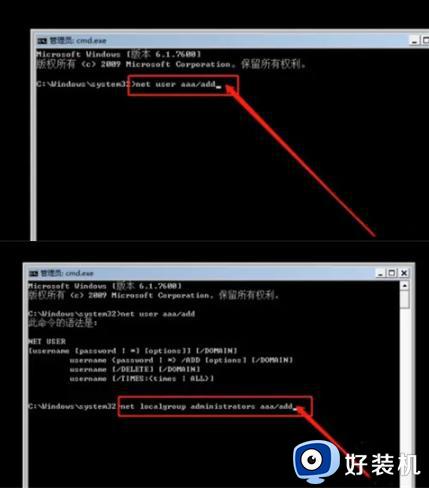
3、等待新账户创建完成并重启电脑后,在屏幕左下方应该会出现一个名为“aaa”的新账户。点击它即可进入该账户。
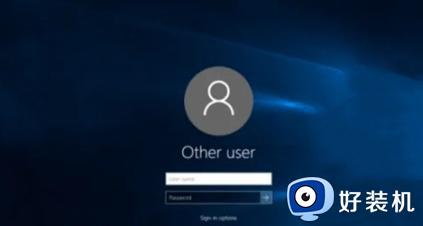
方法二:
1、打开电脑运行窗口并输入“mmc.exe”命令,然后点击“确认”按钮。
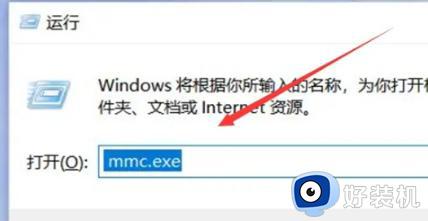
2、在弹出的窗口中,点击左上角的“文件”选项。选择“添加/删除管理单元”,然后在出现的界面中找到“本地用户和组”。右键点击该选项,选择“设置密码”,然后将原密码删除即可。
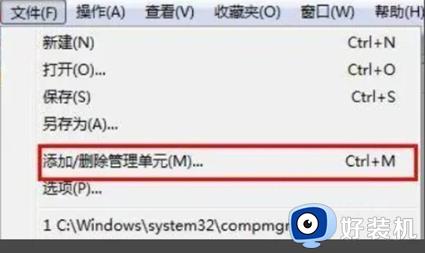
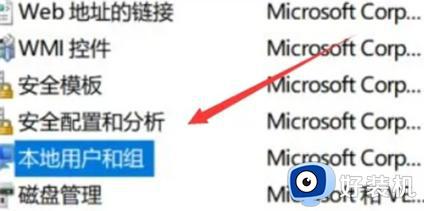
以上就是关于win10电脑忘记开机密码怎么办简单方法的全部内容,还有不懂得用户就可以根据小编的方法来操作吧,希望能够帮助到大家。
win10电脑忘记开机密码怎么办简单方法 win10电脑设置开机密码忘了如何解决相关教程
- win10忘了开机密码怎么解除 忘记win10开机密码的解决方法
- windows10开机密码忘记了怎么办 win10电脑开机密码忘记了该如何解决
- 电脑开机密码怎么解除win10 电脑忘记开机密码怎么办简单方法win10
- windows10密码忘记打不开电脑的处理方法 win10忘记开机密码该如何解决
- win10开机密码忘了怎么打开电脑 win10电脑开机密码忘记了如何解除
- win10笔记本忘记开机密码怎么办 笔记本win10开机密码忘了解决方法
- win10系统忘记密码怎么重置 win10如何重置开机密码
- win10忘记开机密码怎么办 win10开机密码忘记了如何解决
- windows10忘记开机密码怎么办 win10忘记开机密码的解决方法
- win10账号密码忘了怎么办 win10账号密码忘记不能登录如何解决
- win10拼音打字没有预选框怎么办 win10微软拼音打字没有选字框修复方法
- win10你的电脑不能投影到其他屏幕怎么回事 win10电脑提示你的电脑不能投影到其他屏幕如何处理
- win10任务栏没反应怎么办 win10任务栏无响应如何修复
- win10频繁断网重启才能连上怎么回事?win10老是断网需重启如何解决
- win10批量卸载字体的步骤 win10如何批量卸载字体
- win10配置在哪里看 win10配置怎么看
win10教程推荐
- 1 win10亮度调节失效怎么办 win10亮度调节没有反应处理方法
- 2 win10屏幕分辨率被锁定了怎么解除 win10电脑屏幕分辨率被锁定解决方法
- 3 win10怎么看电脑配置和型号 电脑windows10在哪里看配置
- 4 win10内存16g可用8g怎么办 win10内存16g显示只有8g可用完美解决方法
- 5 win10的ipv4怎么设置地址 win10如何设置ipv4地址
- 6 苹果电脑双系统win10启动不了怎么办 苹果双系统进不去win10系统处理方法
- 7 win10更换系统盘如何设置 win10电脑怎么更换系统盘
- 8 win10输入法没了语言栏也消失了怎么回事 win10输入法语言栏不见了如何解决
- 9 win10资源管理器卡死无响应怎么办 win10资源管理器未响应死机处理方法
- 10 win10没有自带游戏怎么办 win10系统自带游戏隐藏了的解决办法
